A dinamikus sportportrék élete a színvilágukból fakad. A megfelelő kitöltésekkel nemcsak feldobhatod a képet, hanem olyan hangulatot is teremthetsz, amely megtestesíti a sportágat és a modellt. Ezen a bemutatón megtanulod, hogyan adhatsz egy sportportrénak a végső színpadi megjelenést egy kitöltő réteg és áttűnési kitöltések segítségével.
A legfontosabb megállapítások A harmonikus és vonzó színvilág létrehozásához alapvető fontosságú, hogy figyelembe vedd a saját színértékeidet és a modellt a képen. Megtudod, hogyan használhatsz egy áttűnést az elérhető színek maximális kihasználására és vonzó háttér létrehozására.
Lépésről lépésre útmutató
A színválasztás előkészítése
Azzal kezded, hogy egy új kitöltő réteget készítesz. Ehhez nyisd meg a rétegablakodat, és válaszd a "Új kitöltő réteg" opciót. Ekkor egy szerkesztőablak jelenik meg. Itt először állítsd a réteg módot "Lágy fény" állásra. Ez lehetővé teszi, hogy előnézetet kapj arról, hogyan hat a háttérben a szín, anélkül, hogy elveszítenéd a kép eredeti színértékeit. Erősítsd meg a választást az "OK" gomb megnyomásával.
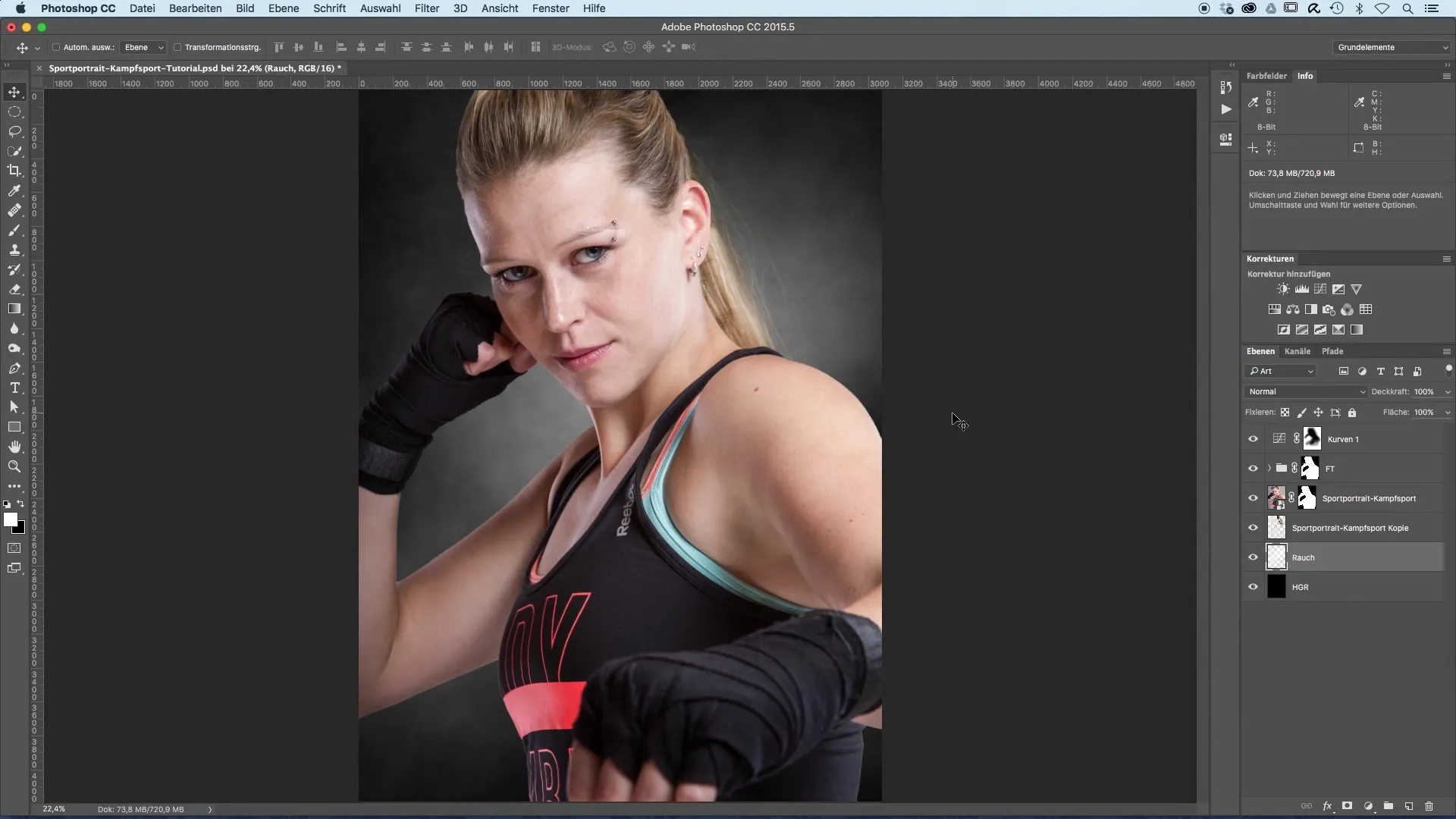
A színek beállítása
Most itt az ideje, hogy meghatározd a színeket. Az új áttűnési ablakban különböző áttűnéseket próbálhatsz ki, hogy megtapasztald, hogyan hatnak a háttérre. Az általad modell színeit a játékba hozva, válassz egy világos kéket a felső részhez, amely már visszatükröződik a modell szemében. Az alsó részhez adj hozzá egy meleg piros színt, amely a modell ruházatában is megjelenik.
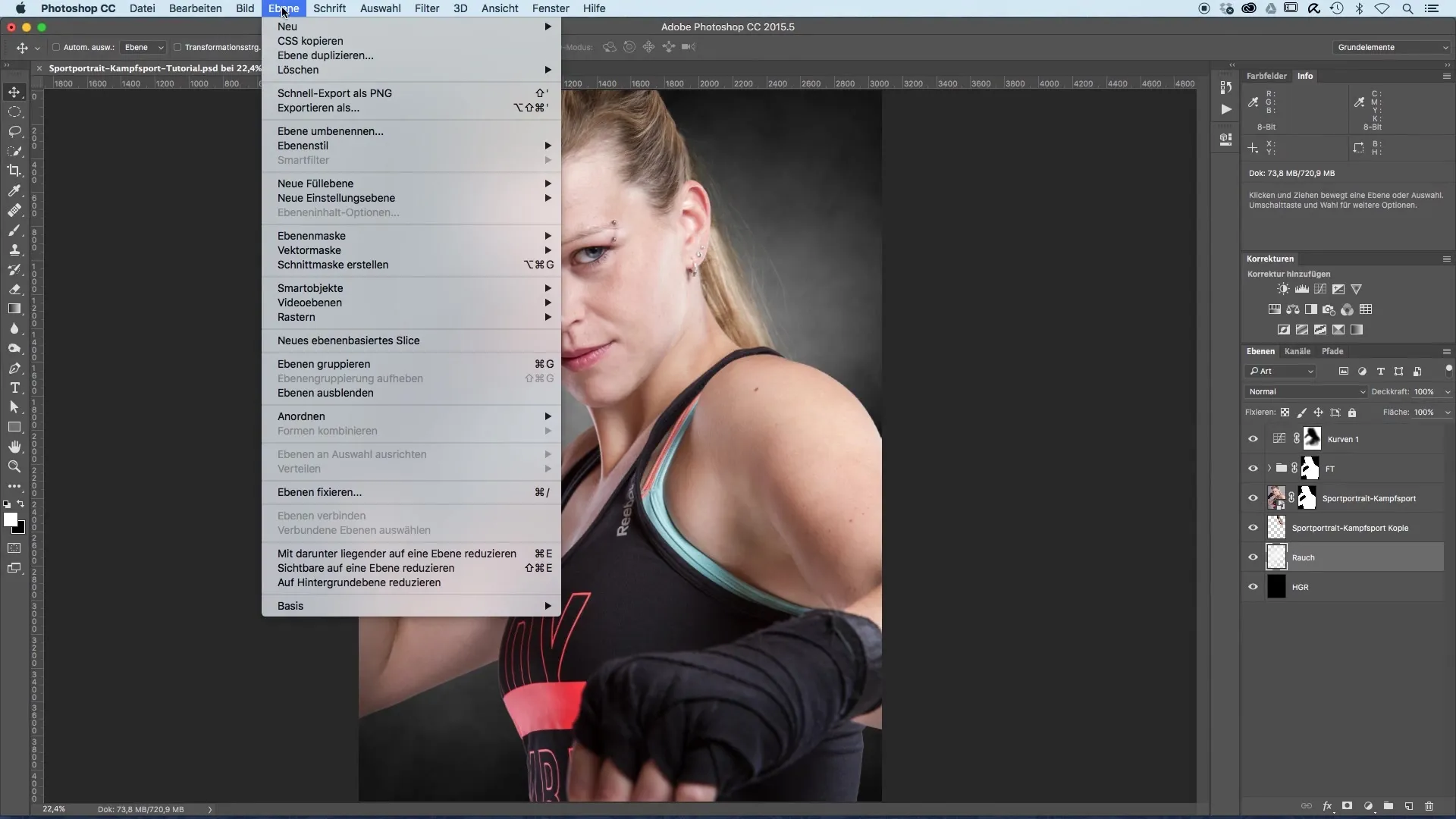
A színátmenet kiválasztása
Kattints a színsávra az áttűnésben, és nyisd meg a színválasztó ablakot. Válassz egy meleg vöröset, amelynek enyhe sárgás árnyalata van. Ügyelj arra, hogy ne legyen túl intenzív, hogy megőrizd a kép harmóniáját. Erősítsd meg a választásodat, majd válassz egy hűvösebb kék árnyalatot a másik színhez az áttűnésben. Most már van egy színpalettád, amely jól kiegészíti egymást.
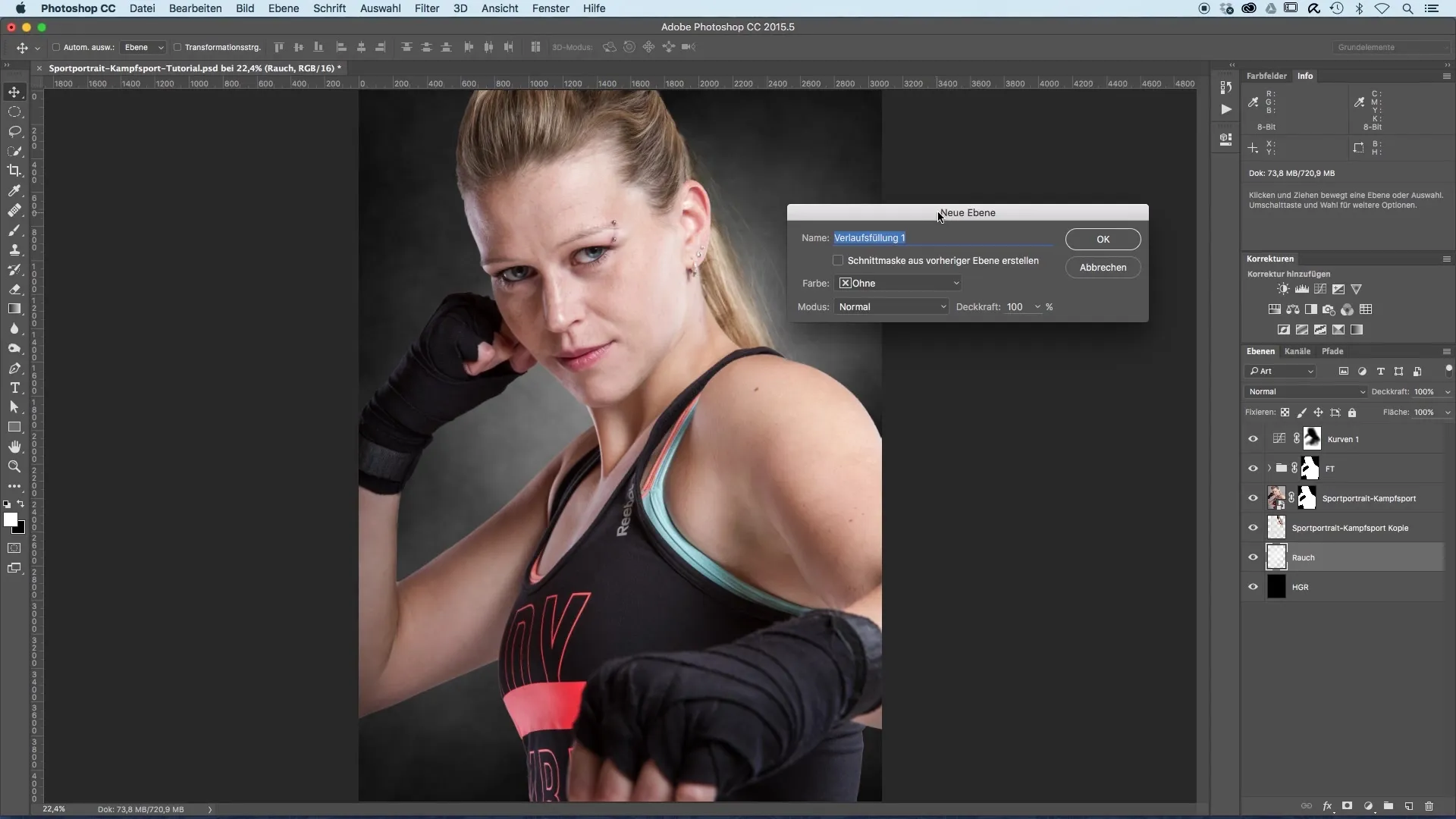
A színátmenet beállítása
A színátmenet finomhangolásához meg kell határoznod a szögét, amelyben a színátmenet végighúzódik a képen. Miután kiválasztottad a vízszintes színátmenetet, válassz egy körülbelül 30°-os szöget. Ez dinamikus irányt ad az áttűnésnek, és fokozza a vizuális benyomást. Erősítsd meg az "OK" gomb megnyomásával, és nézd meg, hogyan néz ki az áttűnés.
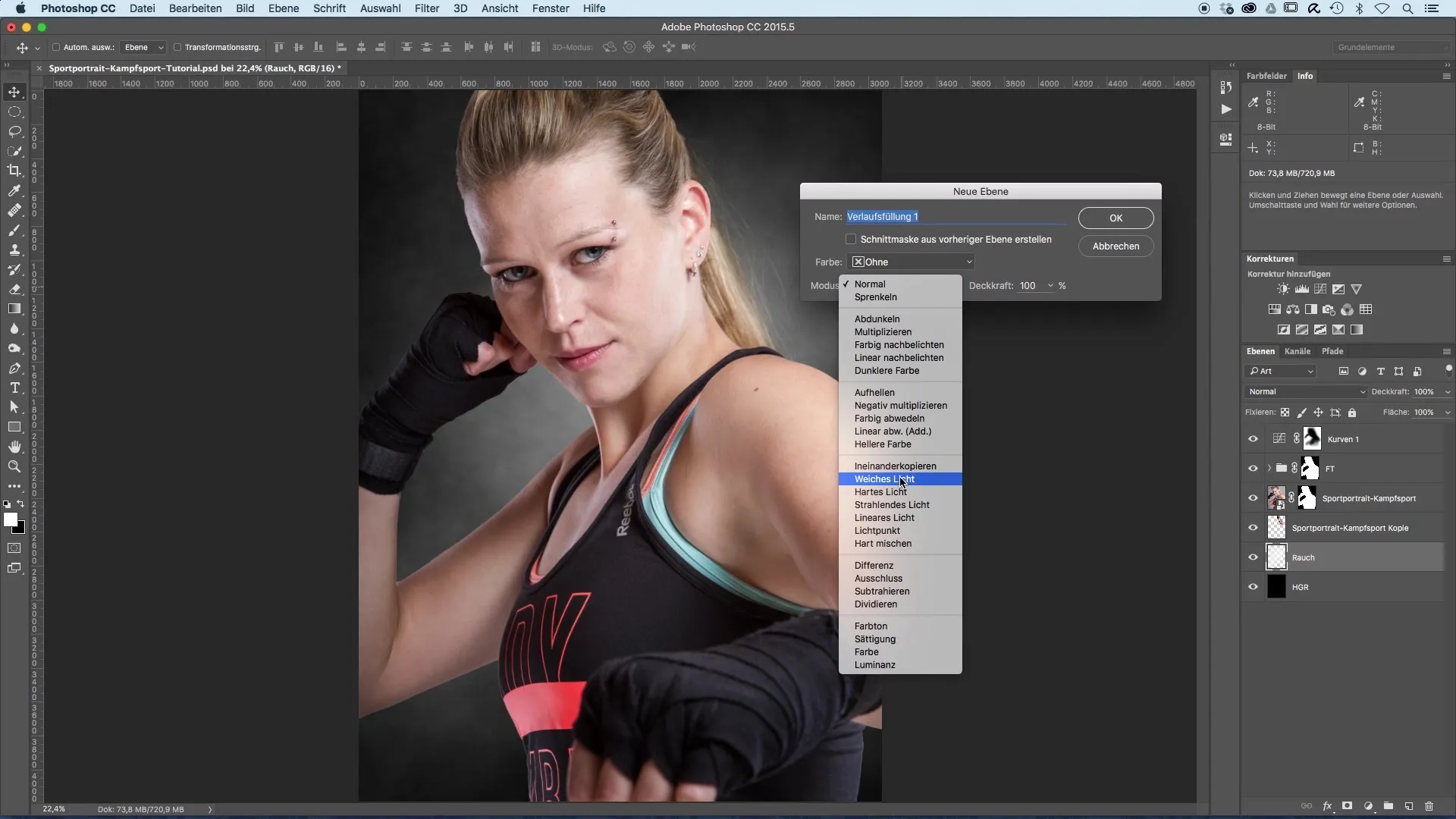
A szélek finomhangolása
Ezután észre fogod venni, hogy az áttűnés a hajnál kicsit keménynek tűnik. Ezt javítva válaszd a ecsetes eszközöket, és csökkentsd az ecseted átlátszóságát. Ezzel óvatosan dolgozhatsz a hajrészek szélein, hogy sima átmenetet érj el a háttérbe. Ügyelj arra, hogy az átmenetek ne legyenek túl élesek, hogy a kép természetessége megmaradjon.
A kitöltő réteg másolása
Miután a színeket és az áttűnést beállítottad, másold meg a színréteget, és helyezd a frekvenciaelválasztás réteg fölé. Nem számít, hol pontosan helyezed el a réteget, a lényeg az, hogy befolyásolja a kép teljes színvilágát. Ez a technika biztosítja, hogy a modell harmonikusan olvadjon össze a háttérrel.
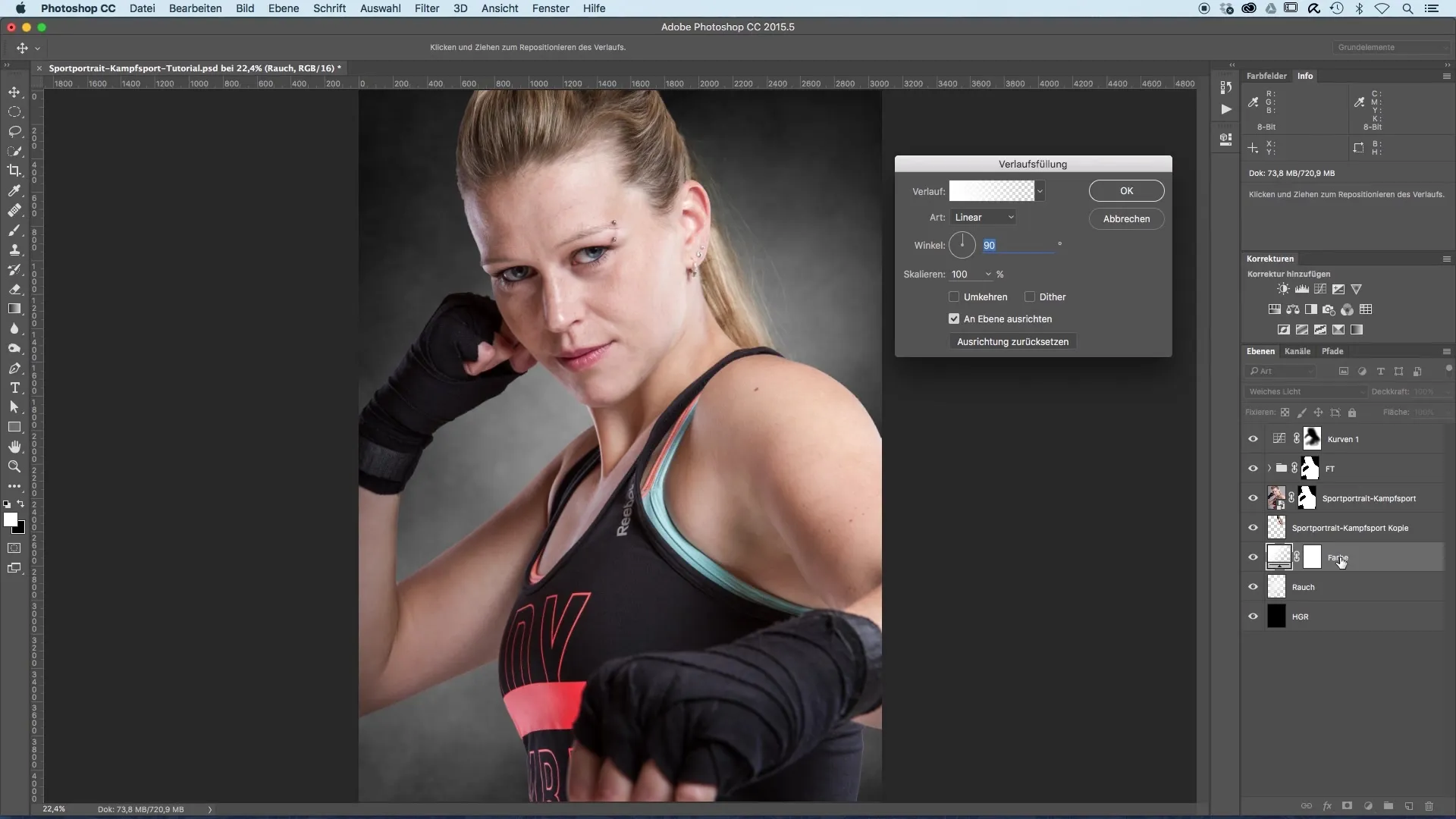
A kitöltő réteg finomhangolása
Most be kell állítanod a szín megjelenésének intenzitását a modellen. Fekete ecsettel és a réteg átlátszóságával csökkentheted a színezést bizonyos helyeken. Koncentrálj az arc területére, hogy megbizonyosodj róla, hogy a színek nem tűnnek túlzottnak. A modell szélein a színintenzitás lehet kicsit hangsúlyosabb, míg az arcbőr színe finomabb marad.
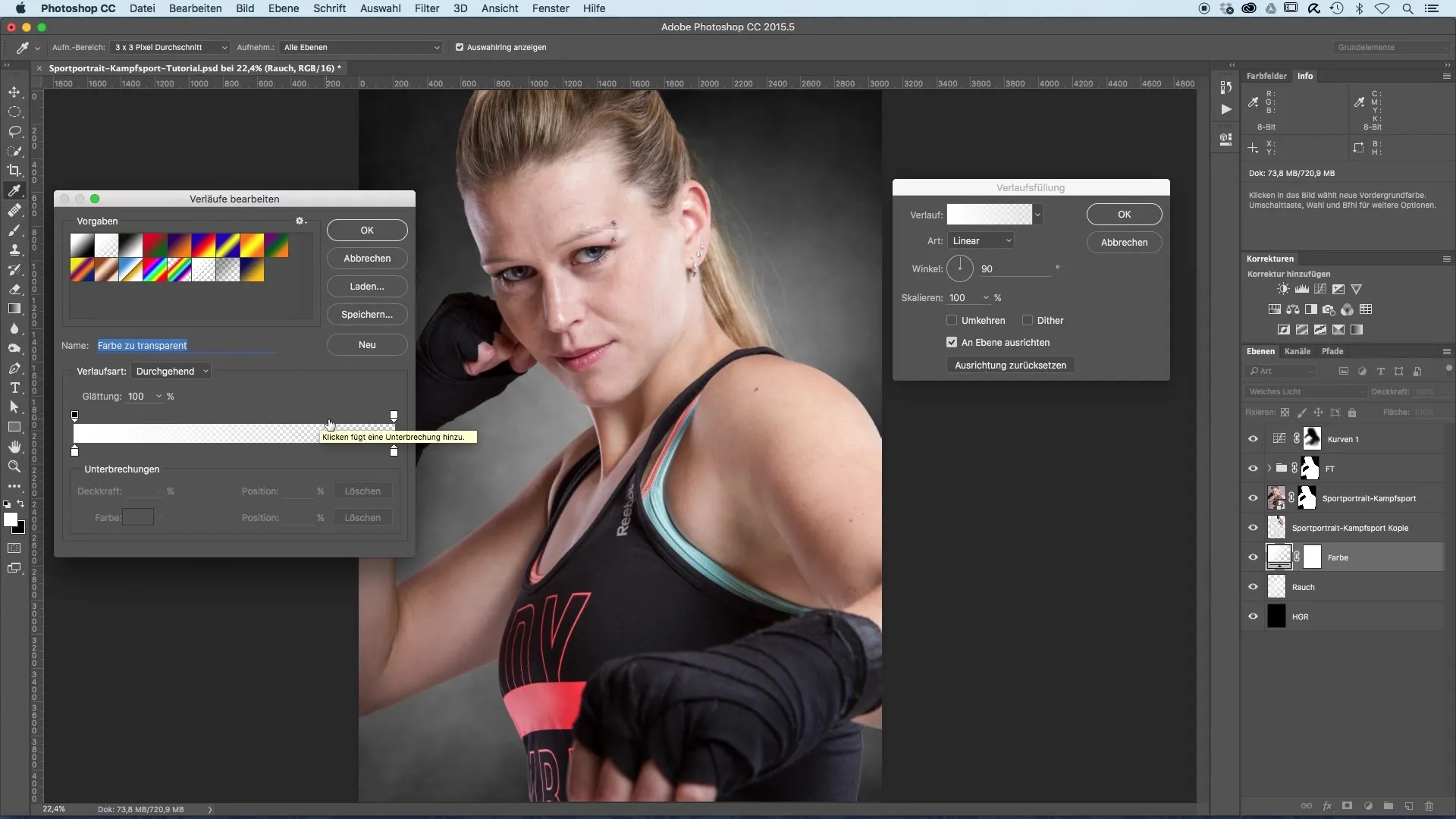
Összefoglalás - A sportportrék képoptimalizálása ügyes színvilágokkal
A színátmenetek helyes alkalmazása és a színek sima keverése lenyűgöző művészi jelleget adhat a sportportrék számára. Ügyelj arra, hogy integráld a modell természetes színeit, és az átmeneteket simává tedd, mert így fokozod a teljes kép vizuális hatását.
Gyakran ismételt kérdések
Milyen szoftverre van szükségem a színoptimalizáláshoz?Ideális egy képszerkesztő szoftver, mint például a Photoshop.
Hogyan tudom lágyabbá tenni a széleket?Használj ecsetet csökkentett átlátszósággal.
Hogyan határozom meg a színeket az áttűnésben?Használj színsávot az áttűnési ablakban, hogy kiválaszd a kívánt színeket.
Hogyan tudom utólag módosítani a szín megjelenését?Később bármikor módosíthatod vagy másolhatod a kitöltő réteget.
Mennyi időt vesz igénybe egy kép feldolgozása?Ez a tudásszintedtől függ; átlagosan 15-30 percet vehet igénybe.


